Jak rozdělit, sloučit, změnit pořadí, označit a podepsat soubory PDF v systému Windows

Systém Windows nemá integrovaný nástroj jako náhled pro systém Mac OS X - s tiskárnou PDF. Zde je návod, jak rozdělit, sloučit, změnit pořadí, podepsat a zvýraznit soubory PDF s nejmenším nepříjemným softwarem.
Pokud máte v počítači nainstalovanou placenou verzi aplikace Adobe Acrobat, můžete to udělat - pracovní počítač. Ujistěte se, že jste se vyhnuli webovým softwarovým nástrojům - nevkládejte žádné PDF dokumenty s citlivými osobními, finančními nebo obchodními údaji do webových nástrojů PDF.
Rozdělit PDF soubory
SOUVISEJÍCÍ: Aplikace ke sloučení, rozdělení, označování a podepisování dokumentů PDF
Někdy můžete chtít rozdělit soubor PDF, extrahovat z něj některé stránky a vytvářet s nimi nový soubor PDF. Nástroj PDFSam (rozdělit a sloučit PDF), o němž zmíníme níže, to může udělat, ale už to můžete udělat se softwarem v počítači.
Vše, co opravdu potřebujete, je prohlížeč PDF a software, který lze tisknout na PDF. Mohlo by to být oficiální aplikace Adobe Acrobat Reader a tiskárna třetí strany, jako je například CutePDF Writer. Nicméně aplikace CutePDF a podobné aplikace mají instalátory plné strašlivého nástroje Ask Toolbar a dalších strašlivých junkware, takže pokud je to možné, vyčistěte z těchto programů - nebo si jen dávejte pozor při instalaci programu CutePDF Writer (nebo stažení z Ninite)
Pokud máte Google Chrome nainstalovaný na vašem PC, může to vlastně udělat. Prohlížeč Google Chrome obsahuje jak integrovaný prohlížeč PDF, tak funkci tisku do formátu PDF. Přetáhněte soubor PDF do okna prohlížeče Chrome a otevřete jej v prohlížeči Chrome. Klikněte na tlačítko nabídky v Chromu a vyberte možnost Tisk. Klikněte na tlačítko Změnit v části Cíl a vyberte možnost Uložit jako PDF.
V části Stránky určete rozsah stránek, které chcete extrahovat. Například byste mohli zadat 1-5 pro extrahování stránek 1-5 nebo zadejte 1-3, 6, 9 pro extrahování stránek 1-3, 6 a 9. Pokud chcete rozdělit PDF do několika souborů, zopakujte toto proces - například vytisknout jeden soubor PDF se stránkami 1-5 a druhý soubor PDF se stránkami 6-10.
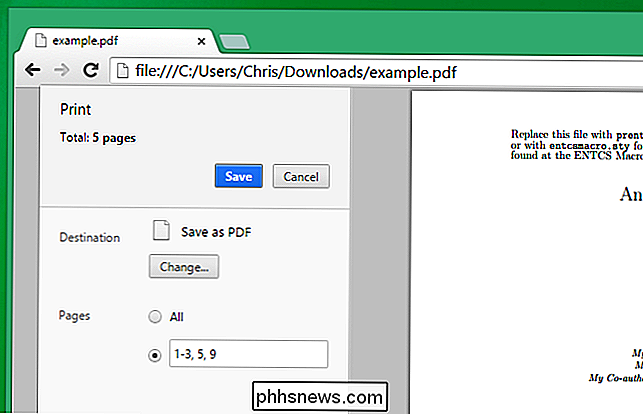
Sloučit a znovu uspořádat PDF
SOUVISEJÍCÍ: Oracle nemůže zabezpečit Java plug-in , Tak proč je to stále povoleno?
Nejlepší bezplatný nástroj, který jsme našli pro sloučení stránek z několika souborů PDF do jednoho ve Windows, je PDFSam - zkratka pro "rozdělit a sloučit PDF". Je to zdarma a open source . Bohužel se spoléhá na to, že máte v počítači nainstalovaný jazyk Java - něco, čeho se snažíme vyhnout. Pokud potřebujete ke sloučení souborů PDF pomocí tohoto nástroje, nezapomeňte přinejmenším zakázat plug-in prohlížeče Java nebo dokonce odinstalovat Java po dokončení. Samotný soubor PDFSam se při instalaci nepokouší nainstalovat junkware do počítače, ale běží v runtime Java.
Nainstalujte nástroj, vyberte zásuvný modul Merge / Extract a přidejte více souborů PDF. Použijte možnosti ve spodní části okna, abyste je spojili do jediného souboru PDF.
Tento nástroj také umožňuje uspořádat stránky v souboru PDF do jiného pořadí, což by mohlo pomoci při skenování stránek dokumentu v nesprávném pořadí. Soubor PDFSam má také vestavěný modul plug-in pro rozdělování souborů PDF.
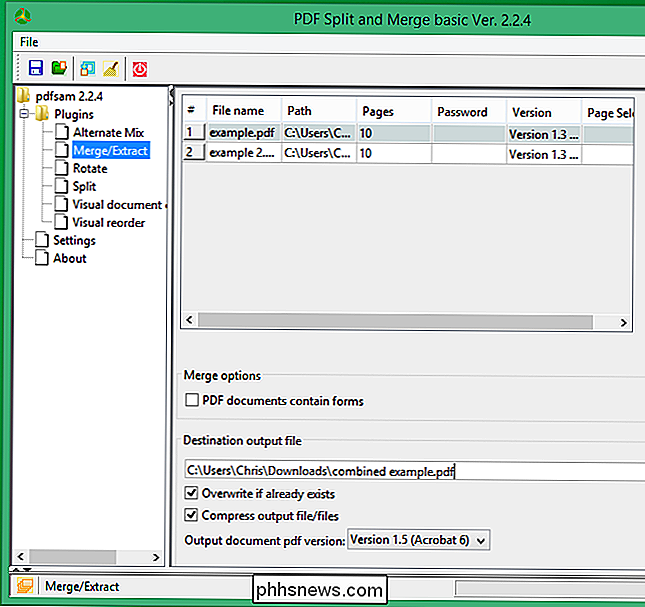
Zaregistrujte a označte dokumenty PDF
SOUVISEJÍCÍ: Zaregistrujte dokumenty PDF bez jejich tisku a skenování z libovolného zařízení
dříve Adobe Reader a nyní Adobe Acrobat Reader DC - má některé integrované funkce značení. Tyto funkce umožňují podepsat soubory PDF přímo v počítači a přidat poznámky, které mohou obsahovat text a výkresy.
Tyto funkce jsou užitečné zejména pro vyplňování dokumentů v počítači. Můžete vyplnit formulář nebo smlouvu a použít podpis, aniž byste museli tisknout, podepsat a naskenovat dokument.
Chcete-li tyto funkce použít, otevřete soubor PDF v aplikaci Adobe Acrobat Reader DC a klepněte na tlačítko "Komentář" nebo Možnosti "Fill & Sign" v pravém bočním panelu. Nástroj "Komentář" vám umožňuje anotovat PDF, přidávat text a kresby kamkoli se vám líbí. Nástroj "Fill & Sign" umožňuje přidat podpis kdekoli v dokumentu. Tyto zvláštní funkce jsou bezplatné, i když mnoho pokročilých funkcí Adobe Acrobat Reader DC vyžaduje placené předplatné.

Nepotřebujete placený software, přestože Adobe Acrobat udělá všechny tyto věci, pokud máte licenci. Aplikace Adobe Acrobat může být poskytnuta pracovištěm, ale domácí uživatelé nebudou chtít utratit více než 400 dolarů. Použijte výše uvedené bezplatné nástroje pro základní editaci v PDF a nezapomeňte vyhnout se webovým nástrojům editoru PDF. Neodkládat žádný potenciálně citlivý dokument na nástroj, kterému nedůvěřujete.

Jak bezpečně sdílet hesla s členy rodiny
Udržování tajného hesla je zásadní bezpečnostní praxí, ale existují chvíle, kdy chcete sdílet heslo s členy rodiny. Neposílejte pouze tato hesla do e-mailu! Používejte tyto bezpečné alternativy Proč bych to chtěl udělat Ačkoli většina hesel by měla zůstat tajná, je spousta času, kdy je sdílení hesla s vaším manželem a rodinou užitečné.

Recenze - přenosný bezdrátový Bluetooth 4.0 Speaker iClever
Hledáte kvalitní reproduktor Bluetooth, který zní dobře, podporuje nejnovější technologie a není super drahý? No, tým v týmu iClever mi poslal několik svých gadgetů, abych otestoval, a ten, na který jsem asi nejvíce ohromen, je bezdrátový reproduktor Bluetooth.Je třeba poznamenat, že iClever mi poskytl recenzi, ale to není sponzorovaný příspěvek, ani mi nebylo zaplaceno, aby to napsal. Vyprávím plusy a minus p
![Univerzální video nástroj pro ukládání a zmenšování videa 4K [Sponsored Giveaway]](http://phhsnews.com/img/how-to-2018/versatile-video-tool-on-4k-video-upscaling-and-downscaling.jpg)


